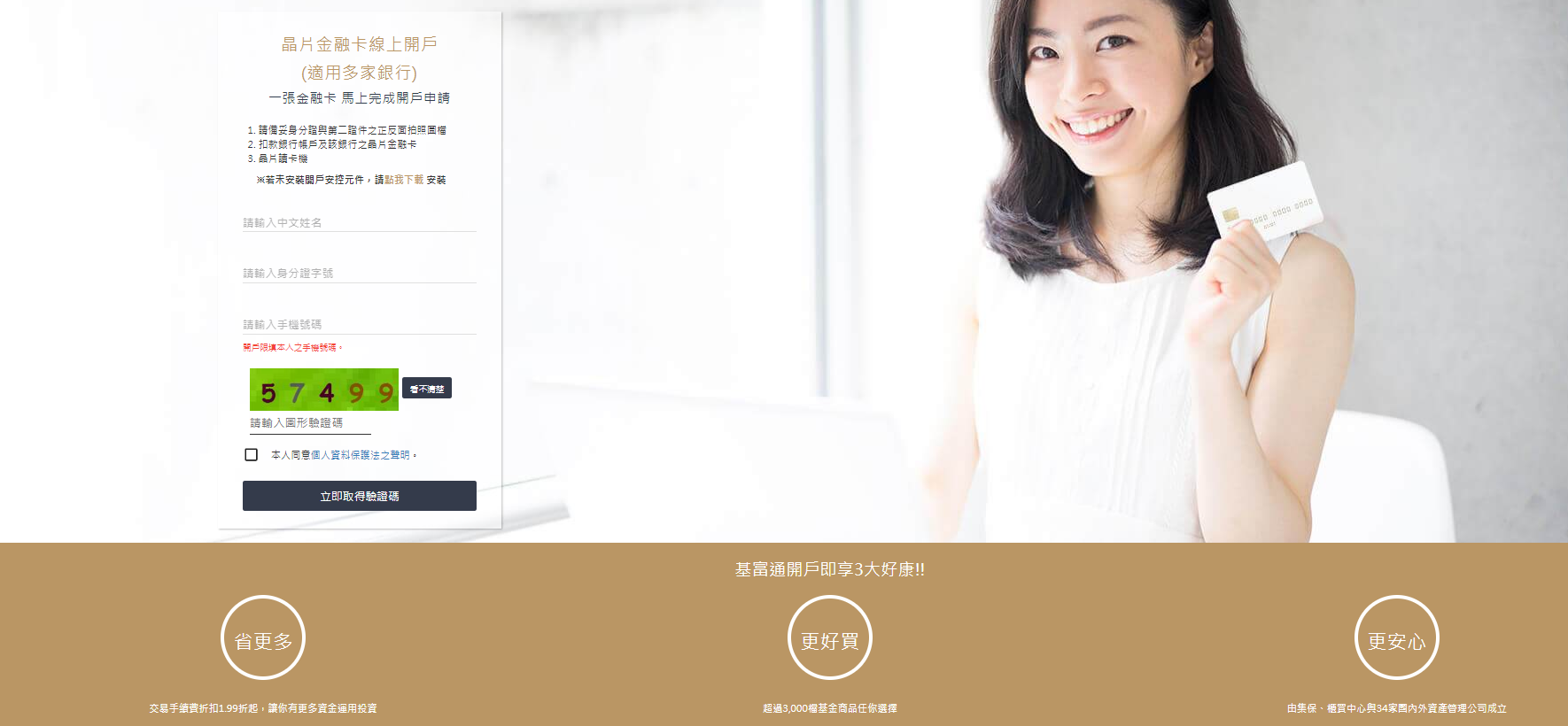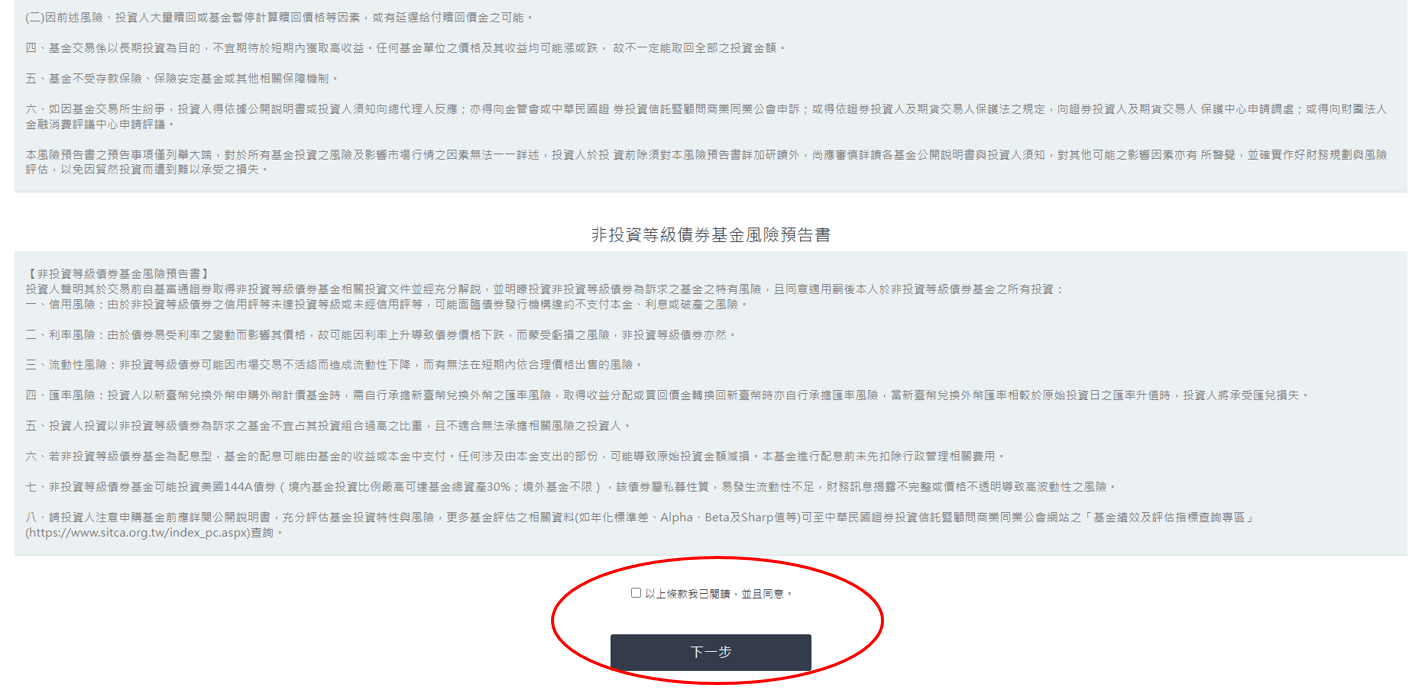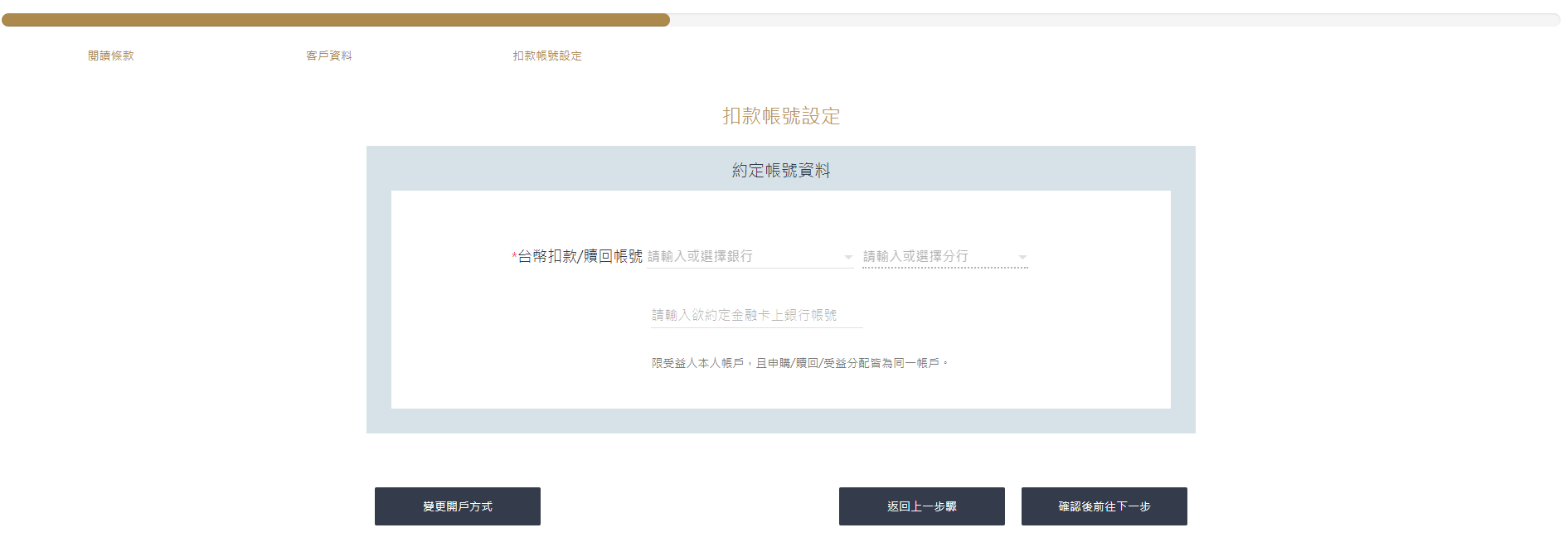馬上開戶
馬上開戶

- 點選首頁右上方主選單之「開戶」,選擇「立即開戶」。
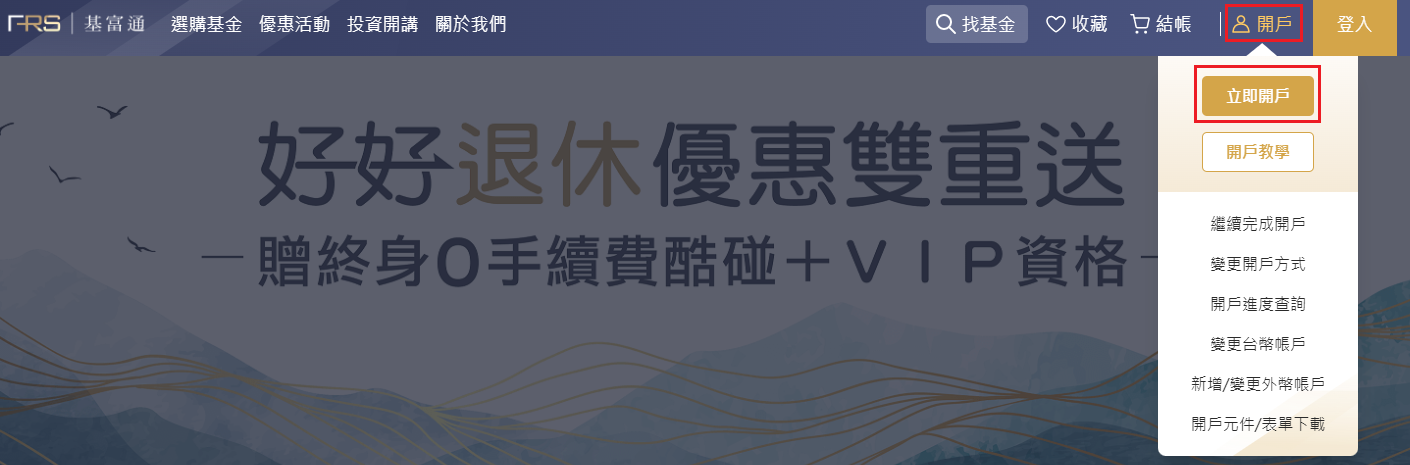
- 開戶方式請點選「晶片金融卡線上開戶」。
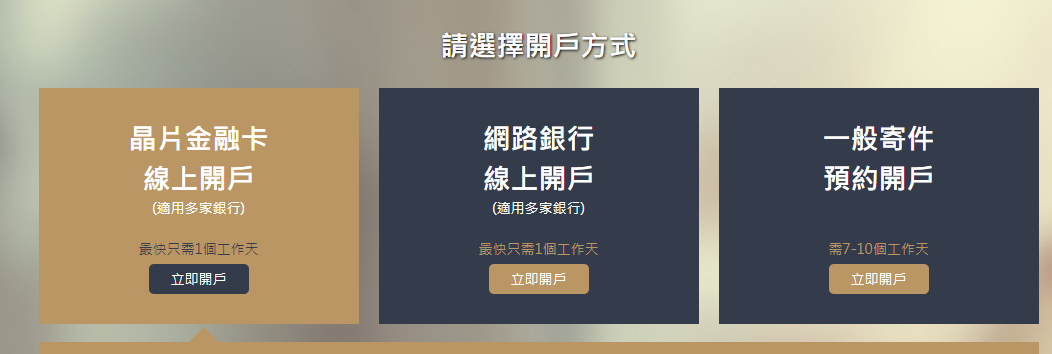
- 系統將先偵測所需元件,若跳出下方提醒視窗代表電腦尚未安裝相關元件,請立即點選「下載元件」並進行安裝。
- 安裝完成後回到開戶頁面,繼續進行。
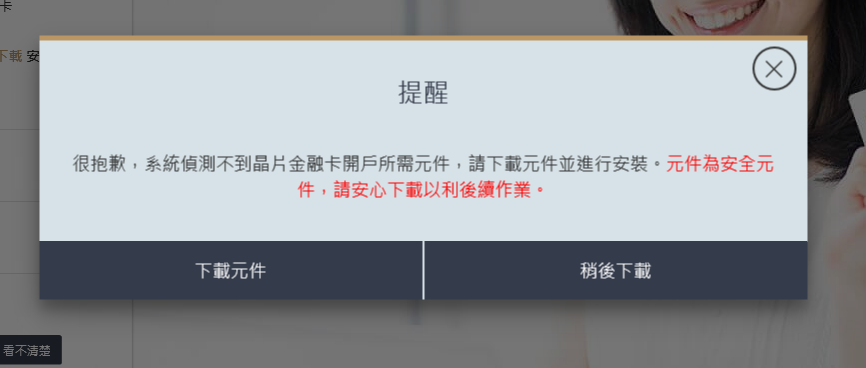
- 輸入中文姓名、身分證字號、手機號碼及圖形驗證碼的資訊驗證,並勾選本人同意個人資料保護法之聲明,按「立即取得驗證碼」,手機將收到系統發出的驗證碼,將驗證碼輸入後即可繼續進行下一步。
-
【閱讀條款】提供相關條款:『基富通證券開戶約定書』、『基金電子暨傳真交易約定書條款』、『個人資料保護法應告知事項說明與聲明』、『美國海外帳戶稅收遵循法條款暨非屬美國納稅義務人聲明』、『基金風險預告書』、『非投資等級債券基金風險預告書』。
-
上述內容知悉後勾選最下方「以上條款我已閱讀,並且同意」,點選「下一步」繼續進行。
- 【客戶資料】逐步填寫各欄位資料,*號為必填項目。
- 最下方勾選是否同意個人資料為共同行銷之應用(勾選「我同意」可收到基富通之合作夥伴的最新消息與優惠好康)。
- 點選「儲存,並前往下一步」繼續進行。
- 輸入扣款/贖回帳號資訊,點選「確認後前往下一步」繼續進行。
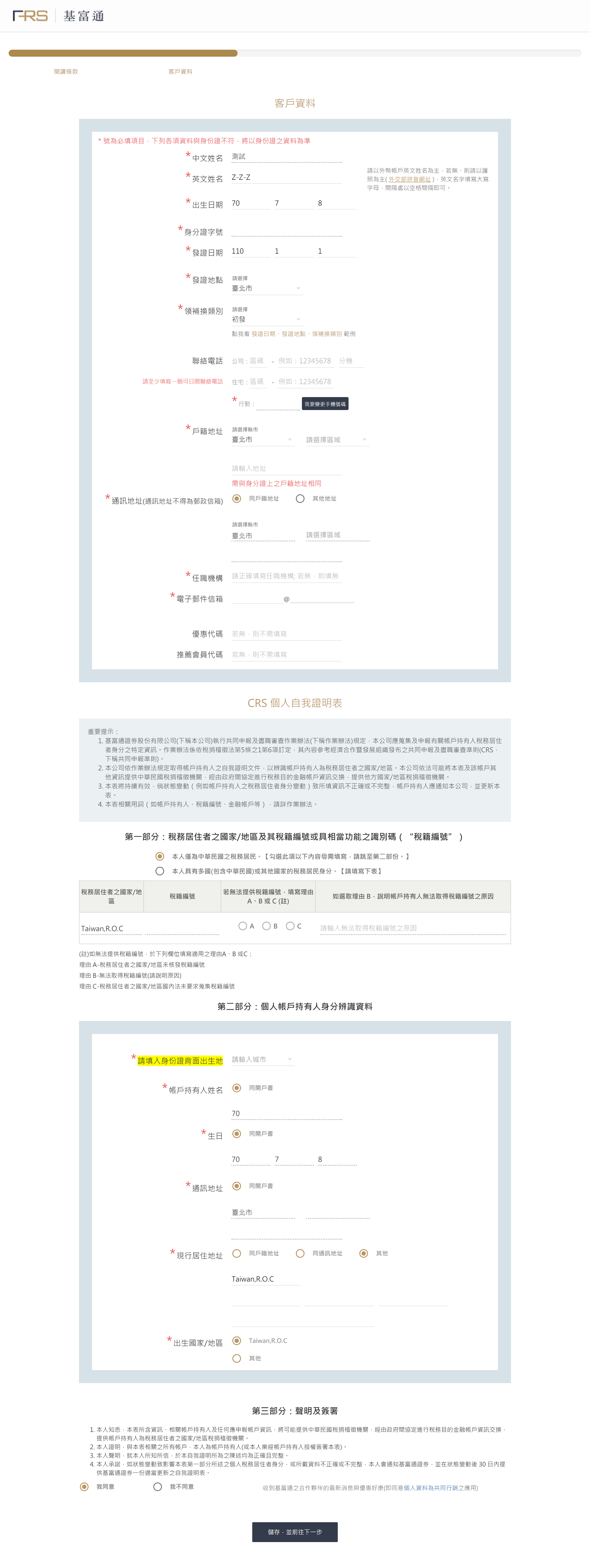
- 【上傳證件】選擇上傳方式1:從電腦檔案上傳。
- 點選+號圖示,選取存放於電腦中之證件照片檔案,並調整照片大小至可完整清晰辨識。
- 【上傳證件】選擇上傳方式2:從手機上傳。
- 使用手機掃描QR Code,跳出上傳頁面,點選+號圖示,可直接拍證件或由相簿選取上傳,並調整照片大小至可完整清晰辨識。
- 完成後,點選下方「完成,上傳到電腦介面」。關閉手機頁面,返回桌機網頁繼續完成下方圖片步驟。
- 證件照片檔案完成後,點選右下方「上傳完成,下一步」繼續進行。
- ※請注意,手機掃描QRcode是屬於第三方開發的APP工具,若使用QRcode掃描時,發生無法上傳照片、甚至是閃退的狀況,建議更換其他掃描QRcode的APP工具,或是掃描之後再以瀏覽器APP開啟(如:Chrome、Safari)。
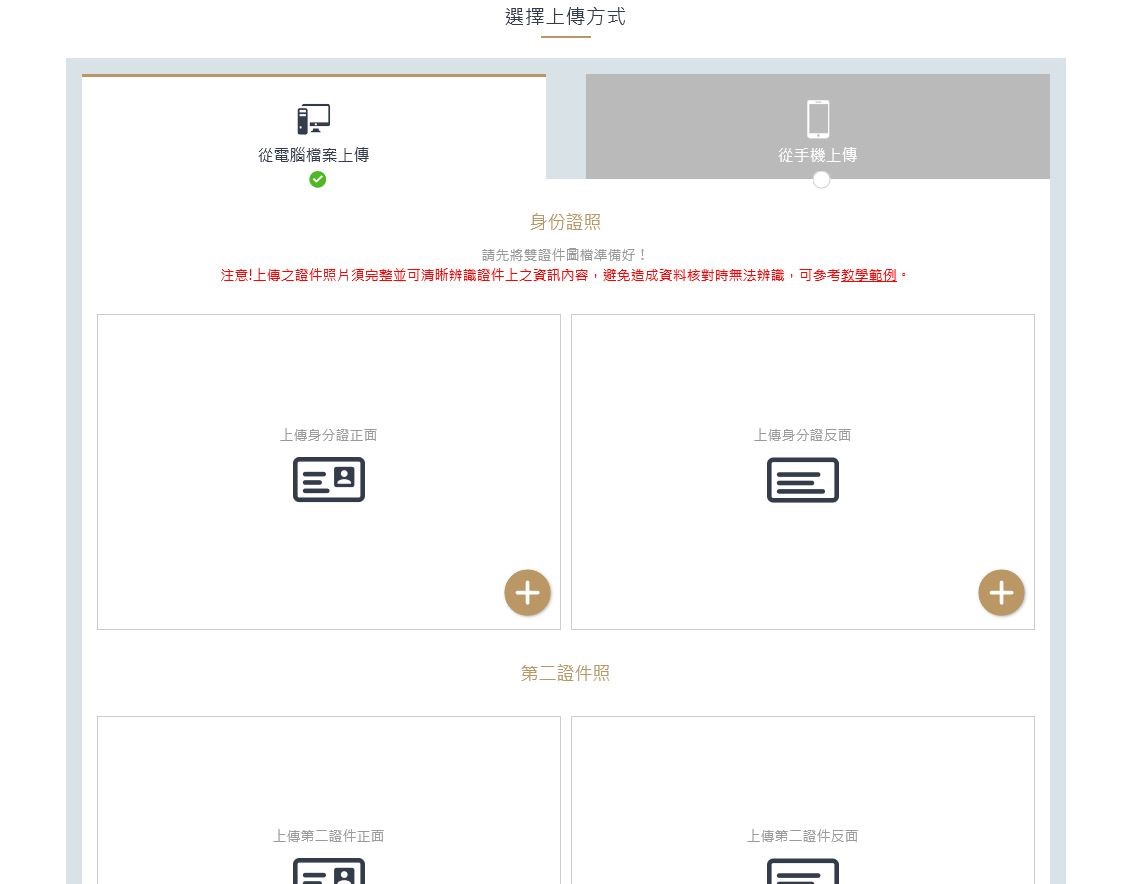
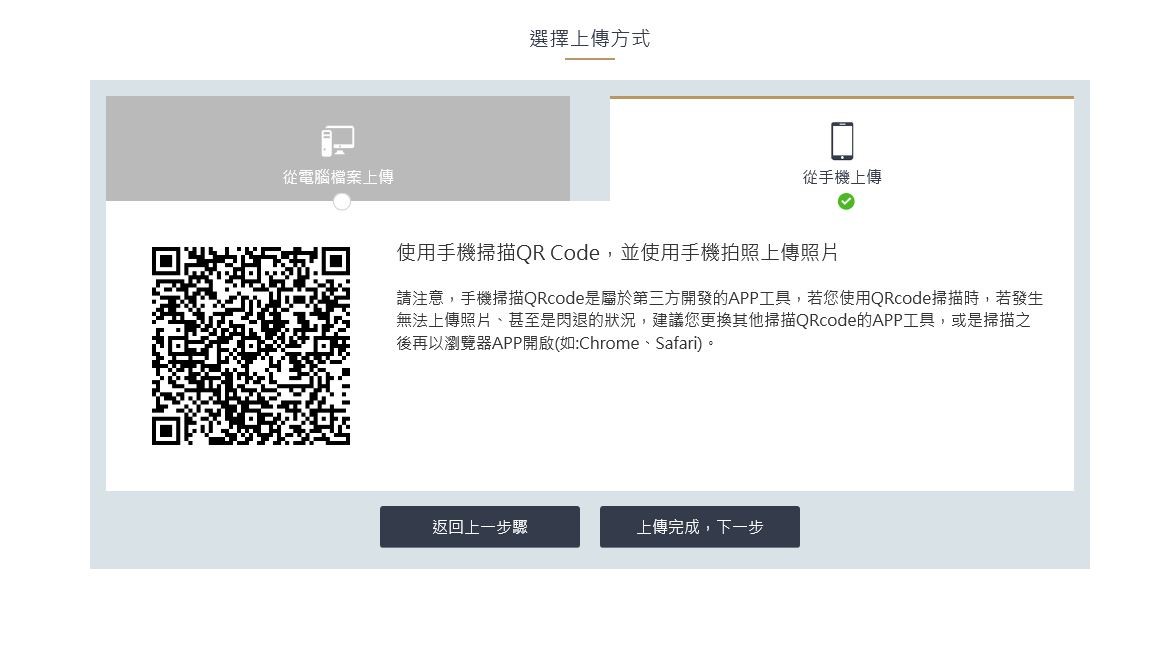
- 填寫風險評估表後進入身分辨識與電子化授權頁面,點選「點我進行簽署」進入下一步。
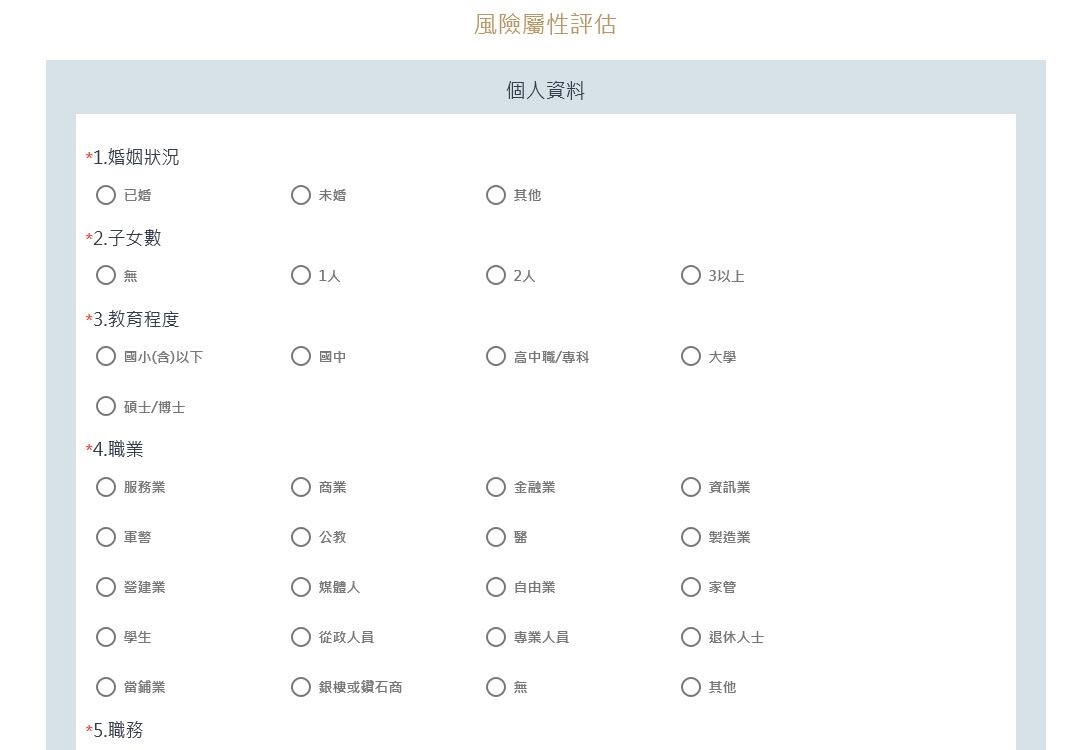
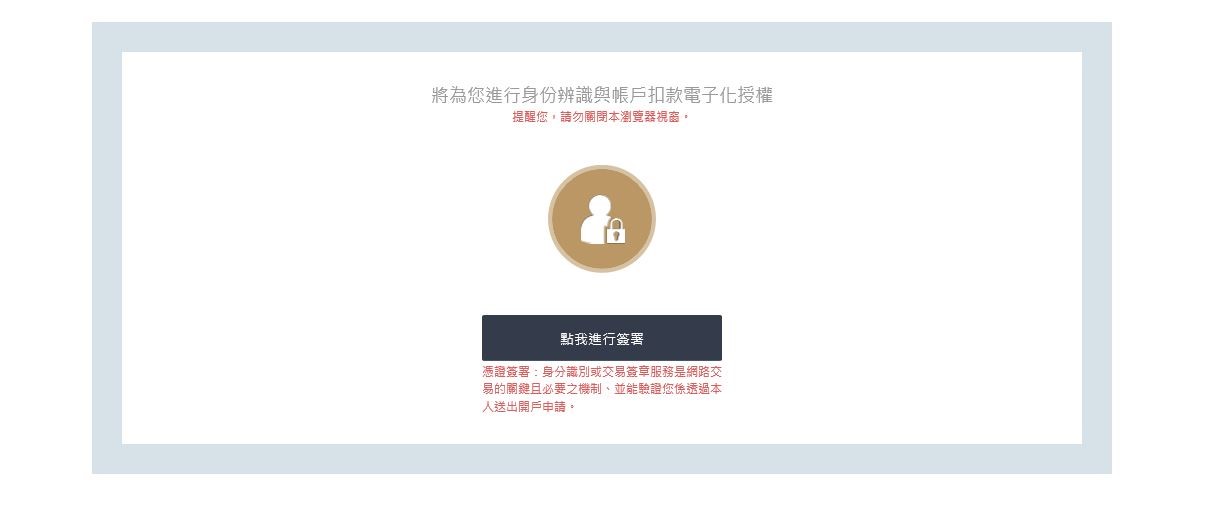
- 憑證簽署完成後進入銀行扣款帳號授權頁面,閱讀完步驟說明後,點選「我要核印」進入下一步。
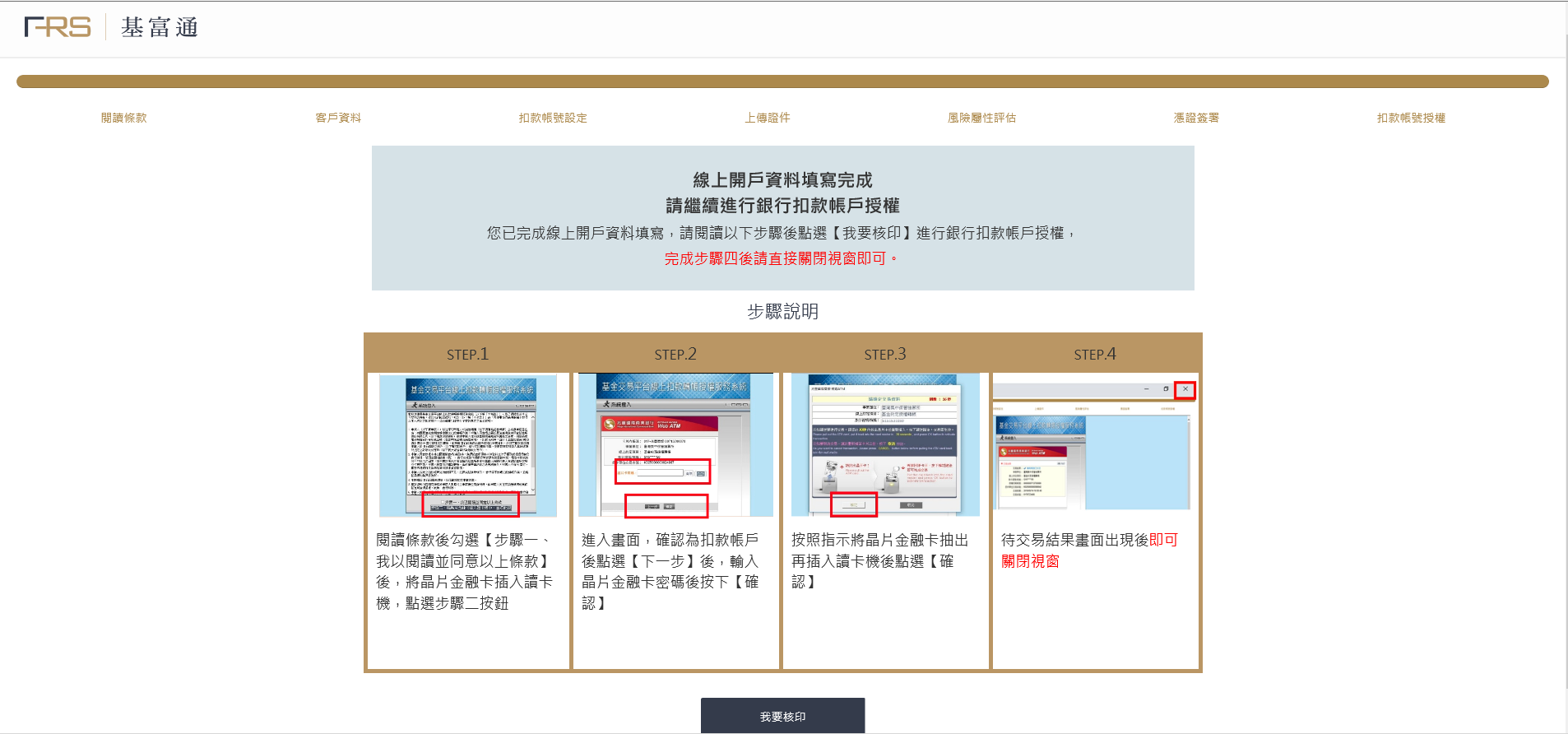
- 閱讀條款後勾選「步驟一、我以閱讀並同意以上條款」後,將晶片金融卡插入讀卡機,點選步驟二按鈕。
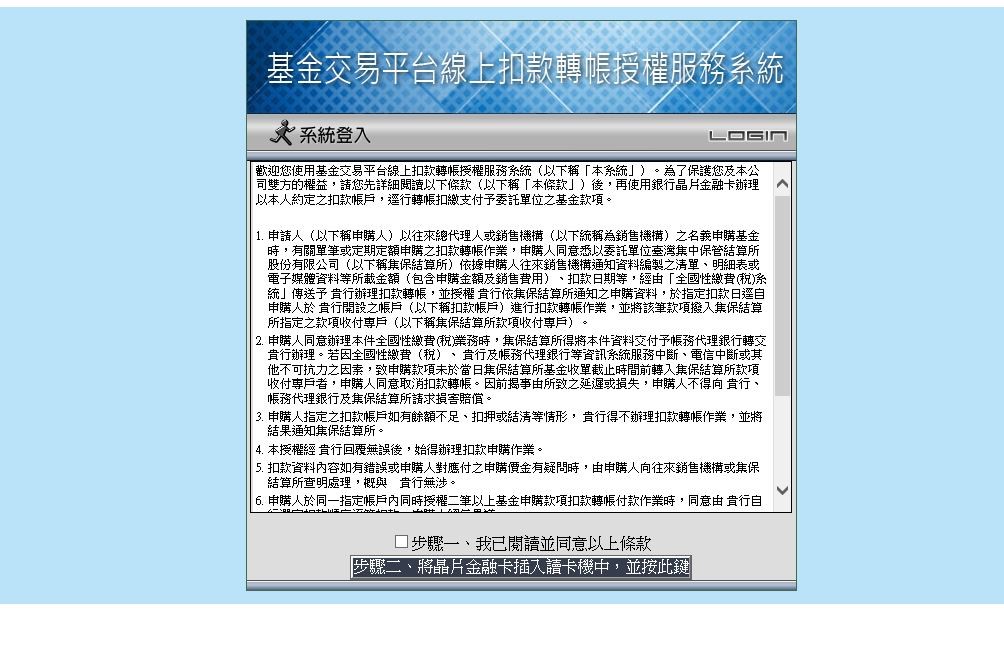
- 進入畫面,確認為扣款帳戶後點選「下一步」後,輸入晶片金融卡密碼後按下「確認」。
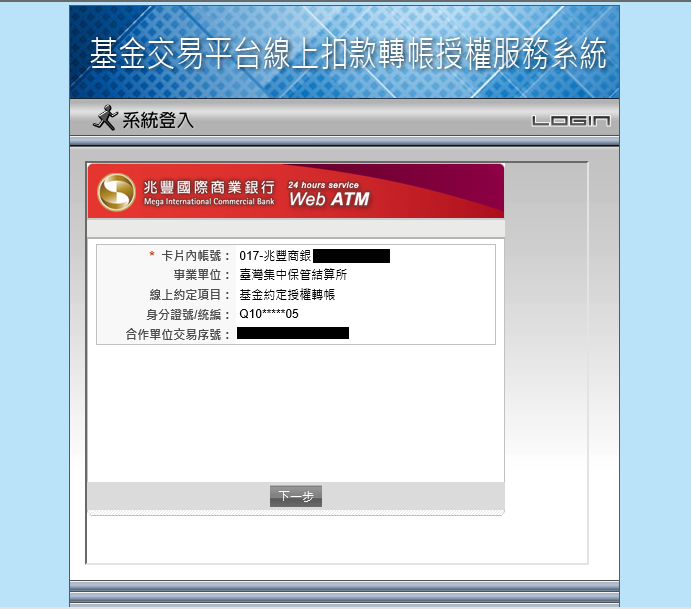
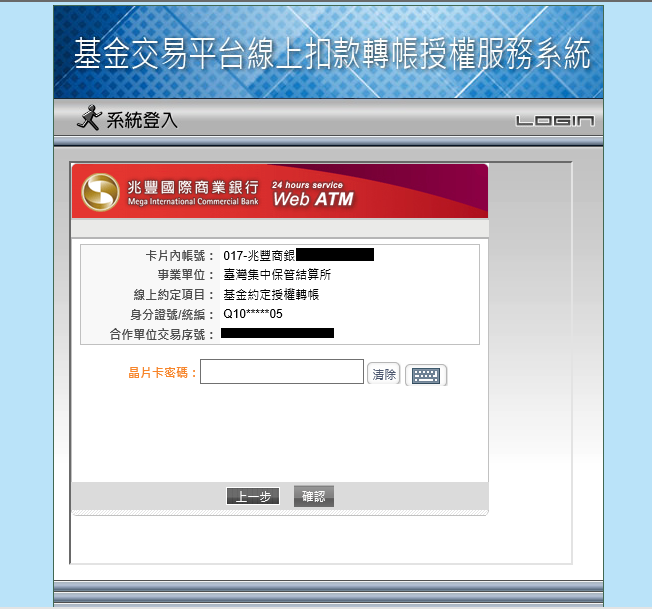
- 按照指示將晶片金融卡抽出再插入讀卡機後點選「確認」。
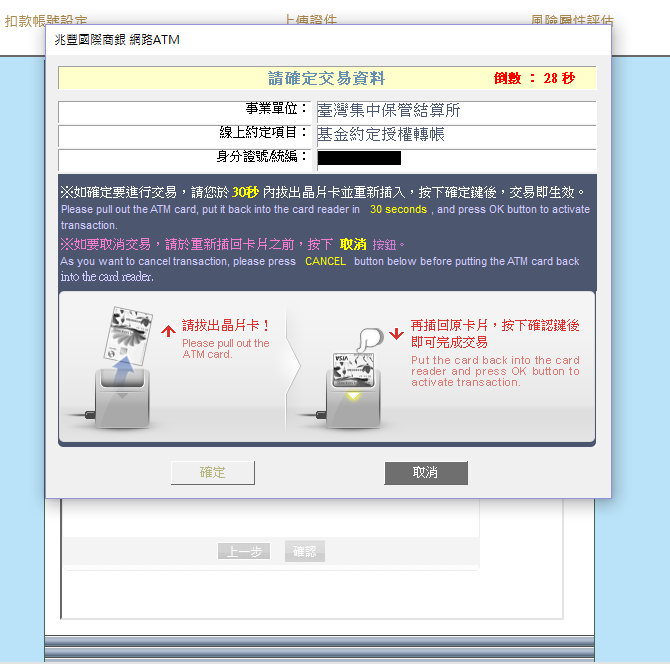
- 待交易結果畫面出現成功,代表已完成銀行扣款帳號授權,即可關閉視窗(右上角 )
。
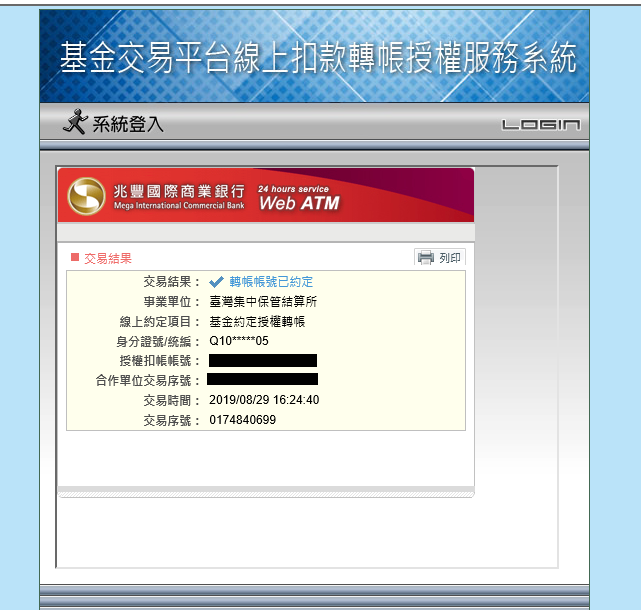
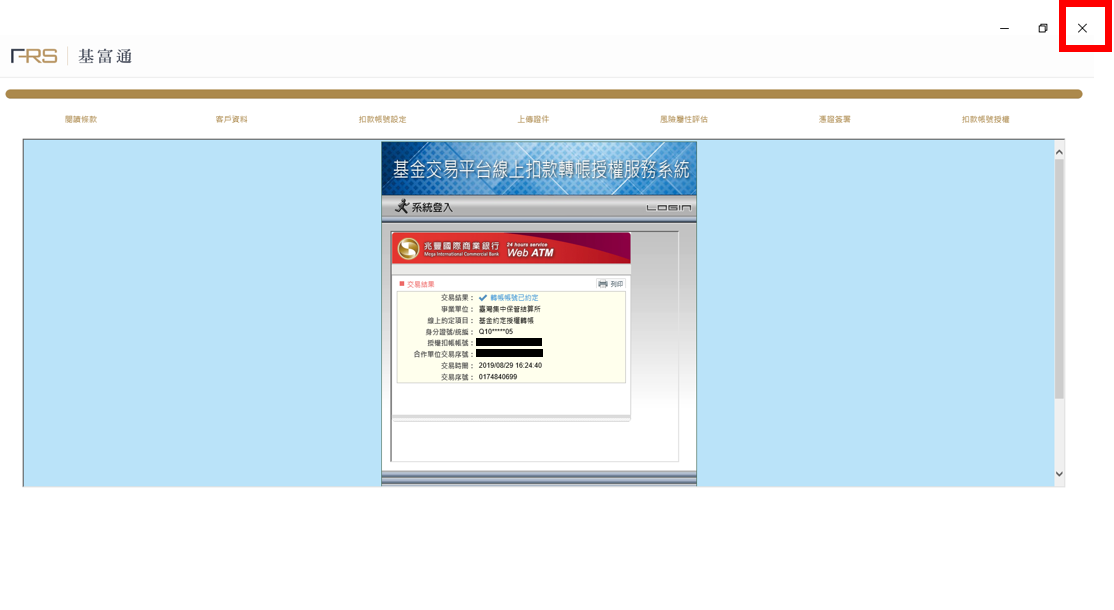
- 恭喜您完成晶片金融卡開戶流程,請耐心等候開戶通知信至您的信箱,謝謝。
》晶片金融卡線上開戶請點此